「位置情報を取得できません」とエラー12が表示される場合があります。 GPS 信号環境が悪い場合でも、ポケモン GO のGPS ジョイスティックで偽の GPS を使用して位置情報を偽装しようとしている場合でも、ポケモン GO でエラーが表示されます。今日は、ポケモン GO の「位置情報を取得できません」エラーを解決するために、考えられる理由と修正方法を説明します。

Part 1.ポケモン GO が位置検出に失敗した理由
理由 1 - GPS が無効になっているか、信号が弱い
Pokémon GO エラー 12 が位置情報の検出に失敗する明らかな理由の 1 つは、デバイスの位置情報サービスがオフになっているか、信号が存在しないことです。
これにより、ゲームの核となるコンセプトは歩いてポケモンを見つけることであるため、プレイできなくなります。ただし、位置情報サービスが完全に無効になると、ゲームはユーザーが動いているかどうかを検出できないため、このエラーが表示されます。
理由 2 - 疑似ロケーション機能が有効になっている
このエラーの 2 番目の理由は、デバイスで疑似位置情報機能が有効になっているということです。これは、Niantic が疑似位置情報アプリの使用を検出していることを意味し、無効にするまでポケモン GO をプレイできなくなります。
擬似ロケーション機能を使用しながらポケモン GO をプレイしたい場合は、smail patcher や xowned モジュールなどを使用する必要があります。つまり、Android デバイスを root 化する必要があります。
理由 3 - Pokémon GO GPS偽装ツールの問題
はい、携帯電話で Pokémon GO チートを使用したいので、別の偽 GPS アプリを使用する必要があります。ポケモン GOで位置情報を偽装すると主張するアプリは、多くの場合、期待どおりに機能せず、有効にする代わりにソファで快適にゲームをプレイしようとすると、時々このエラーが発生し、ゲーム内エクスペリエンスが悪化します。
Part 2.「位置情報を取得できません(12)」を修正する
解決策 1 - 位置情報サービスを有効にする
このエラーの最初の解決策は、デバイスで位置情報サービスを有効にすることです。
iOS デバイスで位置情報サービスを有効にする方法は次のとおりです。
- 1「設定」 > 「一般」 に移動します。「プライバシー」 をクリックします。
- 2 「位置情報サービス」オプションをオンにします。
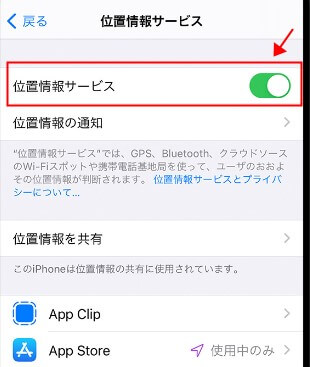
Android デバイスで位置情報サービスを有効にする方法は次のとおりです。
- 1 再び、開発者向けオプションに戻り、Mock Location App オプションを選択します。 ポップアップ ダイアログを受け入れて、「Fake GPS GO」 を選択します。
- 2 この上で、もう一度 Fake GPS を開き、いきたい目的地を調べてポケモンの近くの場所に偽装します。「プレイ」ボタンを押して、準備完了です!今すぐポケモンGoを起動すると、正常にポケモンGoで位置情報を偽装しました。それではポケモンを捕まえて楽しんでください!
Android 9.0 以降を使用している場合は、上記の手順でエラーを解決できます。ただし、Android 9.0 より前の Android バージョンの場合、位置検出失敗エラーを解決するには、いくつかの追加手順を実行する必要があります。
位置情報の切り替えをオンにすると、目の前に 4 つのオプションが表示されます。これらのオプションから高精度モードを選択すると、エラーが修正されることが期待されます。
上記の手順を実行した後、もう一度ゲームをプレイしてみてください。エラーが解決しない場合は、以下に説明する修正に進んでください。
解決策 2 - デバイスの疑似ロケーション機能を無効にする
この修正は Android デバイスのみを対象としています。 iOS デバイスを所有している場合は、直接修正 3 に進んでください。
Android デバイスで疑似位置情報機能を無効にするには、まずデバイスで開発者向けオプションを有効にする必要があります。これを行うには、以下の手順に従います。
- 1「設定」 >「一般」 に移動します。「システム」 >「端末情報」の順をクリックします。
- 2「ビルド番号」というオプションを見つけます。開発者向けオプションを有効にするには、7 回タップする必要があります。 (MIUI デバイスの場合、開発者向けオプションを有効にするには、ビルド番号の代わりに MIUI バージョンを約 7 ~ 10 回タップする必要があります。)
- 3「これで開発者になりました!」と表示され、セットアップが完了したことを示します。システム設定を開くと、以前はなかった「開発者向けオプション」という項目が追加されていることに気づくでしょう。「開発者向けオプション」の「仮の現在地の情報アプリを選択」までスクロールダウンします。「仮の現在地の情報アプリが設定されていません」と表示されているはずです。それ以外のものが表示されている場合は、クリックして「表示しない」を選択してください。
- 4もう一度ゲームをプレイしてみてください。それでも「位置 12 の検出に失敗しました」エラーが表示される場合は、次の手順に進みます。

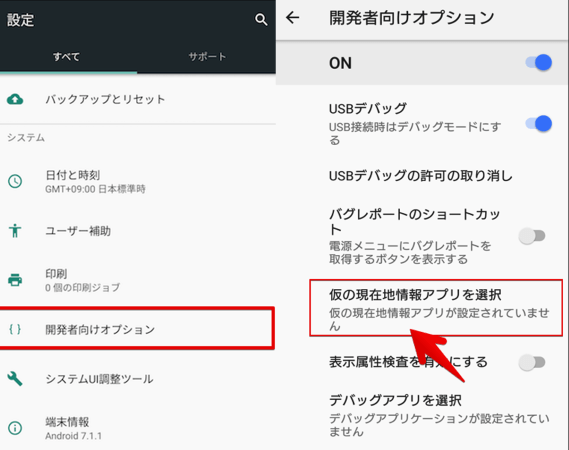
解決策 3 - Smali Patcherで位置を検出できなかった問題を修正
デバイスで ポケモン GOチート アプリを使用していて、Niantic によって検出された場合は、セーフティネットを回避できるポケモン スプーファーを見つける必要があります。まず Android デバイスを root 化する必要があります。少しセットアップが必要ですが、それだけの価値はあります。ちなみに、禁止される確率は低いです。
- 1Android デバイスをルート化して、Smali Patcher モジュールを携帯電話にインストールします。
- 2 携帯電話で GPS ジョイスティックを開き、プライバシー モード - 生成をクリックします。名前を付けて、新しいコピーを生成します。 [このソースを許可する] をクリックし、携帯電話にインストールします。
- 3このコピーを携帯電話で開き、すべてを無効にします。
- 4Magisk を開く - Magisk を非表示にする - Pokémon GO を確認する - SafetyNet ステータスを確認します。
- 5もう一度位置情報をオンにして、GPS ジョイスティックのコピー アプリを開くと、目的の場所に安全に飛ぶことができます。
解決策 4 - ゲームからログアウトする
多くの場合、ゲームの一部の機能が停止します。これらはログアウトして再度ログインするだけで修正できます。 Pokémon GO からログアウトするには、以下の手順に従ってください。
- 1Android デバイスをルート化して、Smali Patcher モジュールを携帯電話にインストールします。
- 2右上隅にある「設定」オプションをクリックします。
- 3サインアウト ボタンを検索して押します。ゲームのようこそ画面が表示されます。ここから再度ログインしてください。
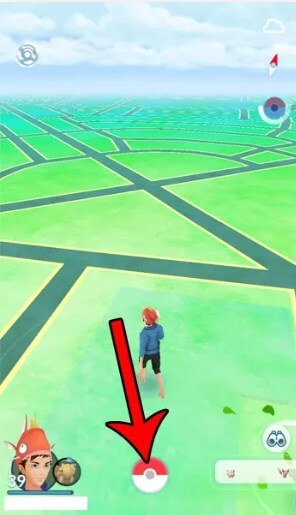
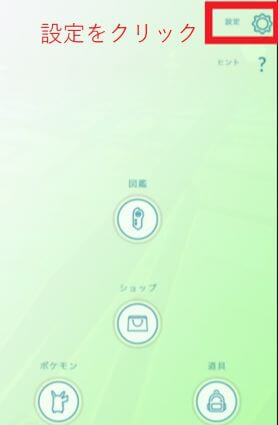
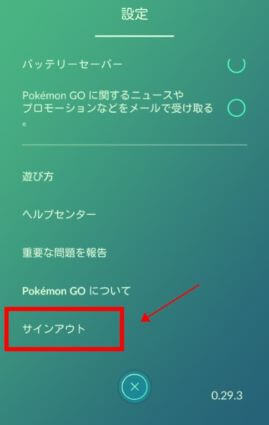
解決策 5 - ゲームデータをクリアする
実行プロセス中に、アプリはいくつかのキャッシュとデータを収集する場合があります。デバイス内に長時間留まりすぎると、ゲームの全体的なパフォーマンスが影響を受け、位置情報エラーの検出に失敗する可能性があります。したがって、エラーを修正するには、ゲームデータをクリアしてみる価値があります。
- 1「設定」に移動します。「その他の情報」を選択します。
- 2 下にスクロールして「ストレージ」という名前のオプションを検索します。「アプリ」 >「ポケモンGO」をクリックします。このページのキャッシュとデータをクリアします。
- 1 iPhone X/11/12 以降の場合は、電源オフ スライダーが表示されるまで、音量ボタンとサイド ボタンのいずれかを押し続けます。 スライダーをドラッグしてデバイスの電源をオフにします。 次に、サイドボタンを長押しして再びオンにします。
- 2 iPhone SE (第 2 世代)/8/7/6 の場合は、電源オフ スライダーが表示されるまでサイドボタンを押し続けます。 スライダーをドラッグしてオフにし、サイドボタンを長押ししてオンにします。
- 3 iPhone SE (第 1 世代)/5 以前の場合は、電源オフ スライダーが表示されるまで上部のボタンを押し続けます。 スライダーをドラッグしてオフにし、もう一度上部のボタンを長押ししてオンにします。
-
個人設定: カスタマイズされたルートに沿って、設計された速度で GPS の移動をシミュレートします。
-
ジョイスティック モード: ジョイスティック モードを使用すると、Pokémon GO プレーヤーは制限なくよりスムーズにゲームを制御できます。
-
各アプリ対応: WhatsApp、Life360、Pokémon GO など、あらゆる位置情報ベースのアプリでうまく動作します。
-
リスク回避: クールダウン時間が組み込まれており、禁止されることなく位置情報を偽装できます。
-
強力な互換性 : iOS 17 と Android 14 の両方と完全な互換性があります。
- 1 TailorGo をコンピュータにダウンロード、インストールし、起動します。次に、デバイスを接続し、「スタート」ボタンをクリックします。
- 2 モードはテレポートモード、ツースポットモード、 マルチスポットモードの3つがあります。 単純に場所を変更するには、最初の場所を選択し、目的地を選択します。 GPS 移動をシミュレートするには、2 番目または 3 番目のいずれかを選択し、それに沿って移動するルートを計画します。
- 3 あなたの所在地は簡単に変更されます。
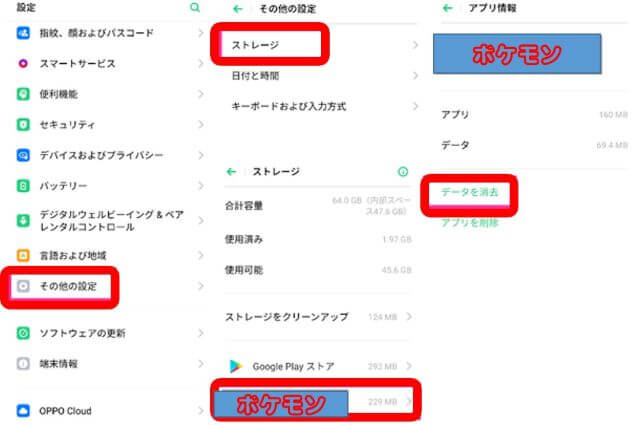
解決策 6 -デバイスを再起動/再起動する
場合によっては、デバイスを再起動するだけで軽微な問題が解決する場合があります。
Android デバイスでは、電源ボタン (通常はデバイスの上部または右側) を押したままにして、「再起動」 を選択します。
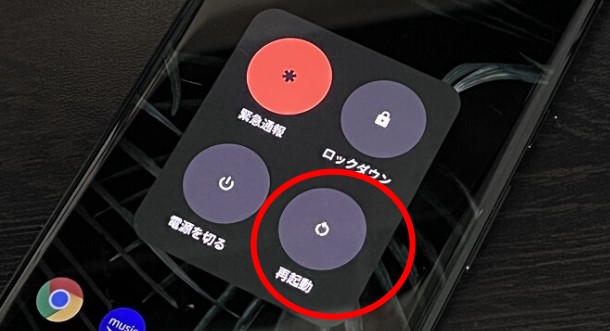
iOS デバイスの場合:
Part 3. TailorGo を使用して ポケモン GO GPS を偽装する
迷惑なポケモン GO エラー 12 を修正すると、Pokémon GO を再び楽しむことができます。 ただし、これは位置ベースのゲームであるため、ポケモンを探して街を歩き回る必要があります。 移動時間が単に不便である場合、それは別の問題かもしれません。
TailorGoは、位置情報を偽装するように設計された高度なプログラムです。 物理的な移動の煩わしさを必要とせずにゲーム体験を保証し、数回クリックするだけで GPS 位置を変更し、自宅で快適にお気に入りの AR ゲームをプレイできます。
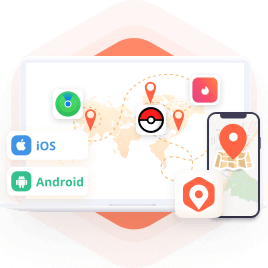
ポケモン GO GPSを偽装する
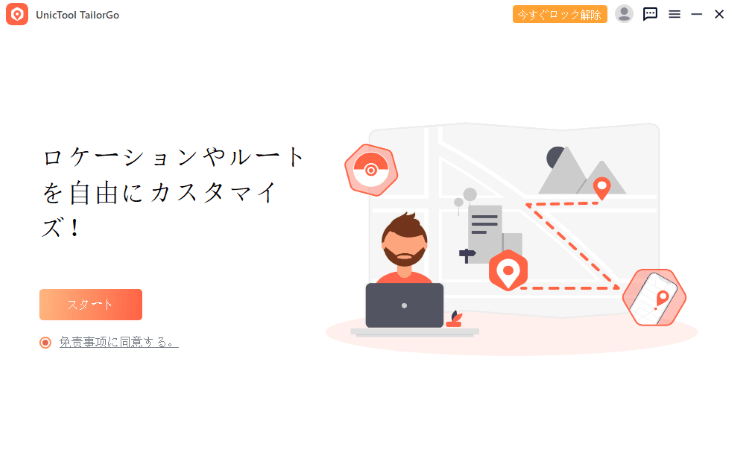
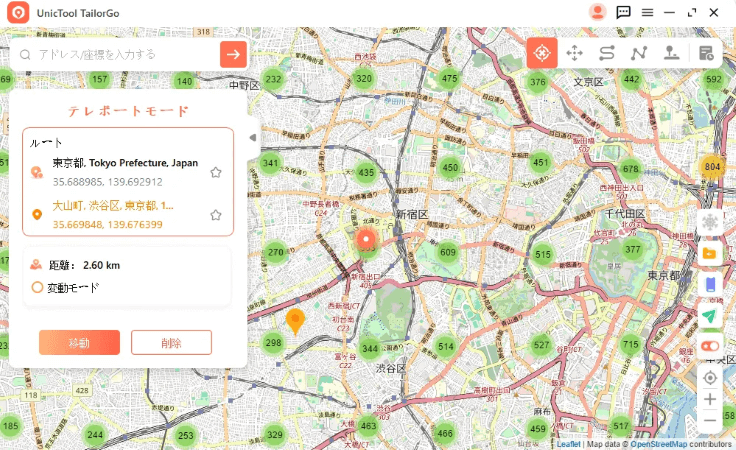
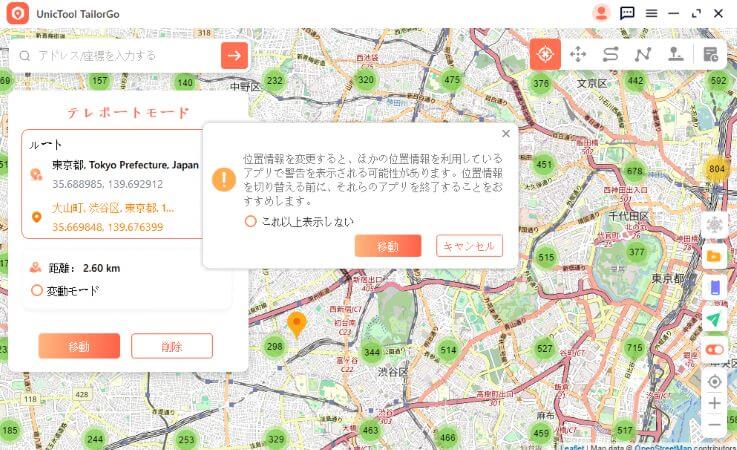
まとめ
ポケモンGOが位置情報エラーを検出できなかった場合の原因と解決策を含め、すべてを説明しました。上記のガイドに従えば、ゲームをスムーズにプレイできるようになります。
しかし、通常、このゲームではポケモンを見つけるために街を歩き回る必要があります。余分な作業をしたくない場合は、TailorGoを使用してゲーム内で位置情報を偽装できます。これは、高速、安全、そして使いやすい、市場で入手可能な最高のツールです。
